Настройка Arduino IDE для программирования WiFi модуля ESP8266
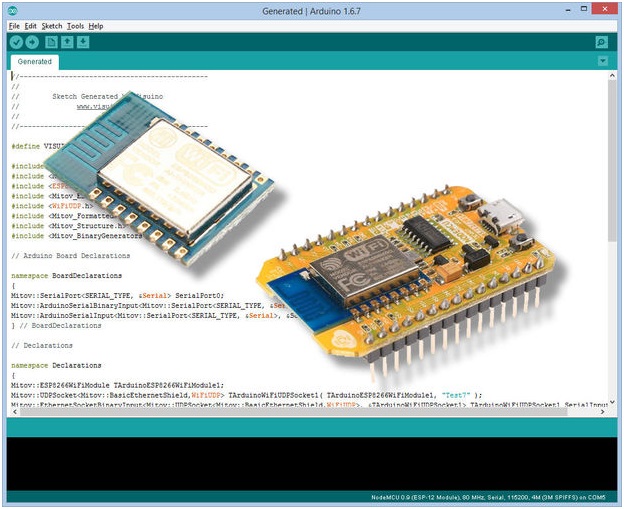
ESP8266 это дешевые широко распространенные модули Wi-Fi. Они состоят из самодостаточного микроконтроллера с GPIO (дискретными входами-выходами), аналоговым входом, портами параллельной связи, I2C, SPI, и самое главное с блоком Wi-Fi связи. Изначально продвигаемые как дешевые модули Wi-Fi для плат Arduino и Raspberry Pi, они так же могут быть запрограммированы как отдельные платы разработчика при помощи Arduino IDE. Для этого необходимо сначала установить библиотеки и инструментарий ESP8266 в Arduino IDE.
В этой статье будет описана процедура установки библиотек и инструментария для ESP8266, и начала программирования модуля ESP8266 в среде Arduino IDE.
Библиотеки и инструментарий доступны на гитхабе здесь:
https://github.com/esp8266/Arduino
Установка драйвера CH340
Этот драйвер необходим для загрузки скетчей во многие китайские платы контроллеров, такие как Arduino Nano, MEGA, NodeMCU, Wemos D1 mini… Так что он в любом случае вам не помешает. Его можно скачать под вашу операционную систему здесь wemos.cc/en/latest/ch340_driver.html
Запускаем файл установщика и клацаем кнопку INSTALL. Драйвер установлен и теперь все платы контроллеров с прошивальщиком CH340 при подключении к USB входу компьютера автоматически должны получать свой номер COM порта.
Шаг 1: Добавление менеджера платы ESP8266 в Настройки Arduino IDE
1. В меню программы выберите закладку Файл -> Настройки

2. Во вкладке “Настройки”, в пункте “Дополнительные ссылки для менеджера плат”, нажав на кнопку выбора, во всплывающем диалоговом окне выбираем:
для использования стабильной версии библиотек ESP8266:
http://arduino.esp8266.com/stable/package_esp8266com_index.json
3. для использования последней версии библиотек ESP8266:http://arduino.esp8266.com/staging/package_esp8266com_index.json
4. Клацаем кнопку OK.
Шаг 2: Установка библиотек и инструментария ESP8266
1. В меню Arduino IDE выбираем Инструменты -> Платы: -> Менеджер плат…
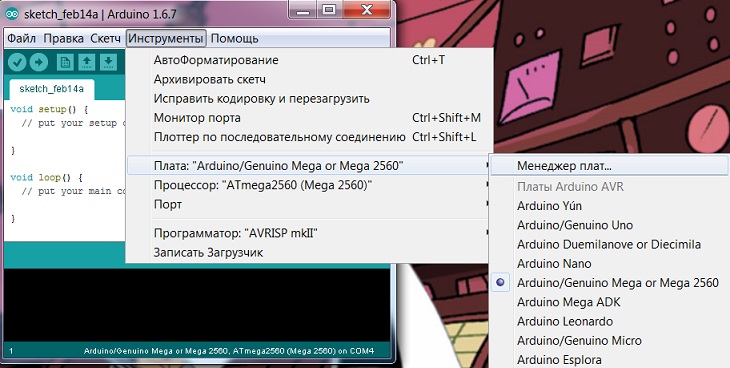
2. В текстовом поле поиска Менеджера плат наберите ESP, затем виберите esp8266 by ESP8266 Community и нажмите кнопку Установка
3. Когда установка завершится, кликните по кнопке “Закрыть”
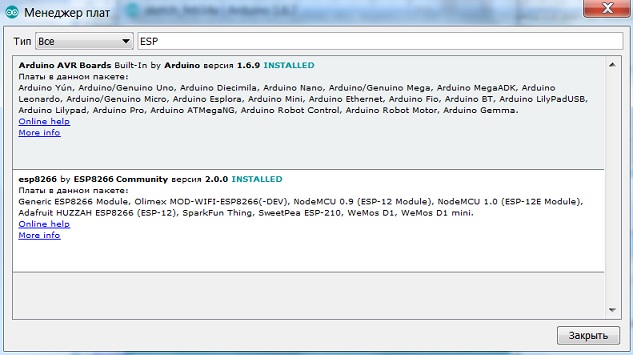
Шаг 3: Пробуем загрузить проект из Arduino IDE в плату ESP8266
1. Соединяем модуль ESP8266 с компьютером при помощи кабеля USB.
2. Можем произвести проверку связи, загрузив пустой скетч или простейший демо-проект Blink.
3. В среде Arduino IDE из меню выбираем тип платы, которую будем тестировать. В данном случае это “NodeMCU 0.9 (ESP-12 Module)”
4. Так же в меню Arduino IDE выбираем COM-порт, к которому подключен модуль Wi-Fi
5. Нажимаем кнопку Загрузить, чтобы скомпилировать и загрузить наш скетч Если все прошло удачно, теперь ваша среда Arduino IDE готова для работы с модулями ESP8266.